(TNO) Với tiện ích miễn phí Scrollbar Anywhere 2.2, người dùng Chrome có thể tự do di chuyển trang web bằng thao tác kéo thả mà không cần đến nút cuộn chuột hay thanh trượt của trình duyệt.
Trước đây, để cuộn trang web bất kỳ, người dùng chỉ có hai lựa chọn cơ bản là dùng nút cuộn trên thân chuột hoặc dùng hai thanh cuộn ngang/dọc trên giao diện của trình duyệt.
Tuy nhiên, với sự trợ giúp của tiện ích Scrollbar Anywhere 2.2, người dùng trình duyệt Chrome có thể tự do di chuyển trang web từ bất kỳ vị trí nào bằng thao tác kéo thả. Cách này không chỉ trực quan mà còn nhanh hơn thao tác truyền thống.
Trước tiên, bạn mở trình duyệt Chrome lên và nhập vào địa chỉ https://chrome.google.com/webstore/detail/namcaplenodjnggbfkbopdbfngponici?utm_source=chrome-ntp-icon. Sau đó, bạn nhấn tiếp vào nút Add To Chrome để tiến hành cài đặt tiện ích Scrollbar Anywhere 2.2 cho trình duyệt.
Ngay sau khi quá trình cài đặt hoàn tất là bạn có thể sử dụng tính năng cuộn trang web từ bất kỳ vị trí nào trên trang web.
Mặc nhiên, để cuộn trang web đang xem, bạn bấm và giữ nút chuột phải vào vị trí bất kỳ trên trang web đó (trừ hình ảnh) rồi di chuyển đến vị trí mong muốn.
Tuy nhiên, sau mỗi lần cuộn trang như vậy, bạn lại phải tốn thêm thao tác tắt trình đơn ngữ cảnh (trình đơn xuất hiện khi người dùng nhấn chuột phải).
|
|
Do đó, bạn nên thiết lập lại để có thể sử dụng nút chuột trái thay cho nút chuột phải mặc định của tiện ích.
Và để làm được điều này, từ giao diện cửa sổ trình duyệt Chrome, bạn nhấn vào nút có biểu tượng hình chiếc “cờ-lê” (ngay dưới nút đóng trình duyệt) chọn dòng Tools, rồi chọn tiếp dòng Extensions.
Trong giao diện trang web vừa mở, bạn tìm đến mục có tên Scrollbar Anywhere 2.2, rồi nhấn vào dòng liên kết Option tương ứng với mục đó.
Lúc này, trình duyệt sẽ xuất hiện thêm một thẻ mới, ngay trong mục đầu tiên có tên Button, bạn nhấn chọn Left trong danh sách thả xuống như hình bên dưới.
|
|
Hãy dành chút ít thời gian để trải nghiệm Scrollbar Anywhere 2.2, chắc chắn rằng bạn sẽ thấy được sự khác biệt.
Mai Hoa
>> Tắt máy tính trong Windows 8
>> Nghe nhạc trực tuyến từ "mây" Dropbox
>> Tẩy não" Google
>> Chép nhanh liên kết khi duyệt web
>> Quay nhanh về đầu trang trên iOS
>> Tạo thư mục theo phong cách iOS trên Windows
>> Triệu hồi" ứng dụng và thư mục vừa đóng trên Windows
>> Mở Control Panel trong tíc tắc


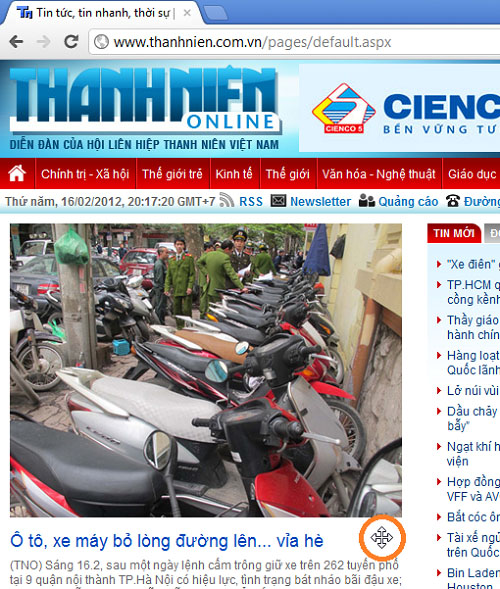
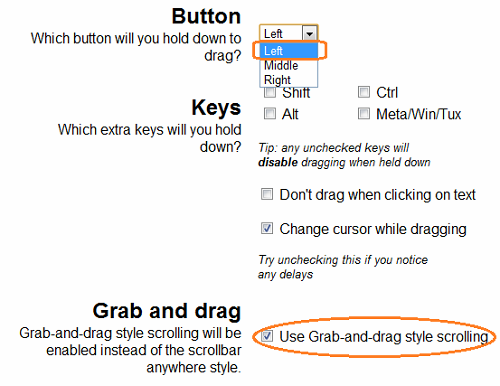

Bình luận (0)